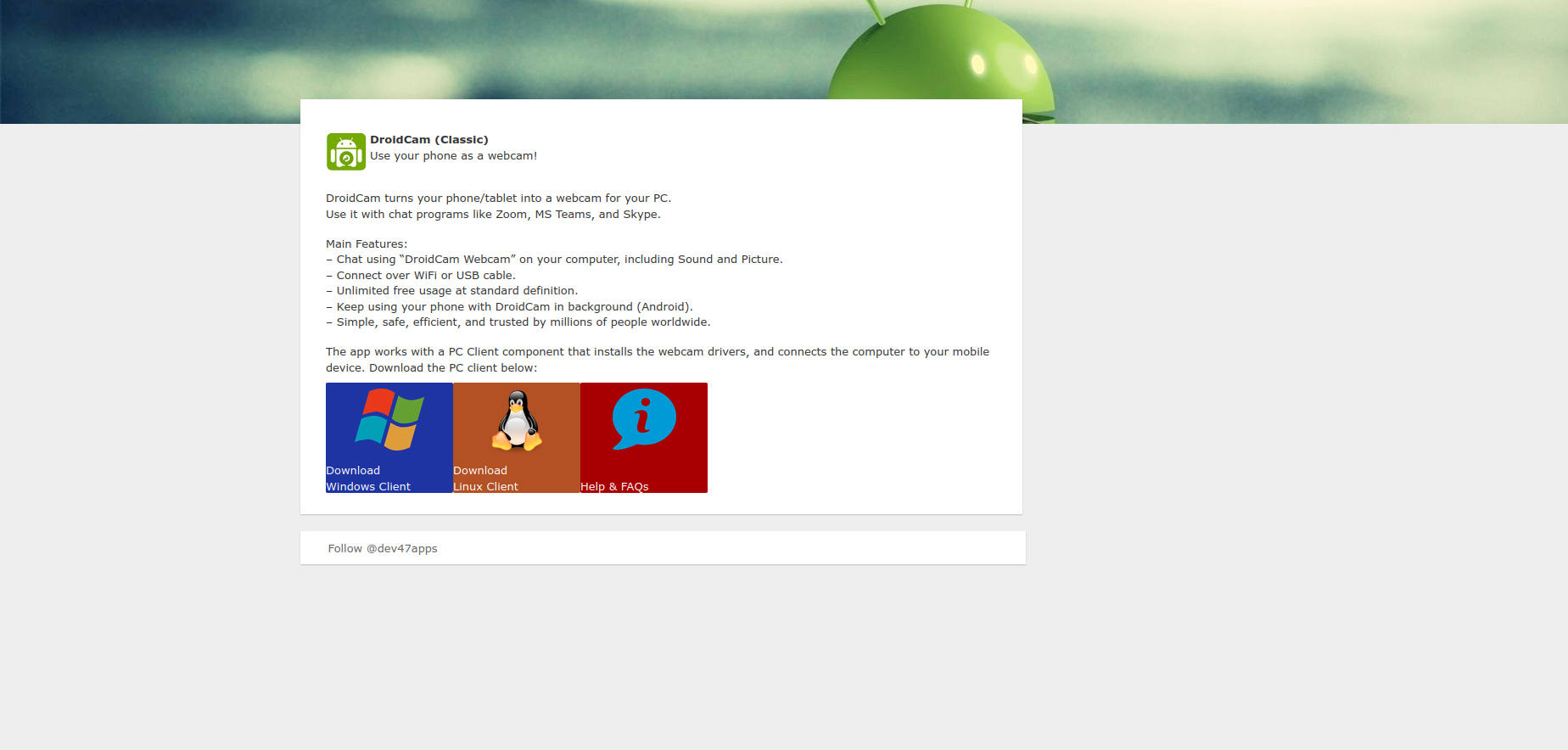- DroidCam permite transformar cualquier móvil en webcam para PC de manera sencilla
- La aplicación destaca por su facilidad de uso, compatibilidad y calidad de imagen
- Ofrece múltiples opciones de configuración, desde control de imagen hasta funciones avanzadas
- Puede usarse tanto para videollamadas, streaming y también como cámara de seguridad IP
¿Te has preguntado alguna vez cómo podrías reutilizar tu móvil viejo o qué hacer si tu webcam falla justo antes de una videollamada importante? A día de hoy, existen aplicaciones que convierten tu smartphone en una webcam funcional para tu ordenador, y entre ellas DroidCam destaca como la opción más popular y versátil. Si trabajas desde casa, estudias online o simplemente te apetece experimentar con tu teléfono, conocer esta herramienta te resultará muy útil, ya que ofrece una solución rápida, económica y de calidad.
En esta guía descubrirás en detalle qué es DroidCam, cómo funciona, todas sus opciones, para qué sirve y cómo puedes sacarle partido como si fuese una webcam profesional sin apenas complicación técnica. Te lo contamos todo con un enfoque práctico, claro, y utilizando expresiones cercanas para que ¡no te quede ninguna duda!
¿Qué es DroidCam y para qué sirve?
DroidCam es una aplicación que permite usar la cámara de tu móvil Android o iOS como si fuera una webcam para tu PC con Windows o Linux. Así, puedes prescindir de comprar una webcam adicional y aprovechar la calidad de la cámara de tu teléfono, que en muchos casos supera a la de las webcams clásicas, especialmente las integradas en portátiles económicos. Incluso puedes utilizar tabletas o cualquier dispositivo Android que tenga cámara y permita instalar apps, lo que te da una flexibilidad extra.
El uso principal de DroidCam es conectar el móvil al ordenador para utilizarlo en videollamadas, reuniones, clases online o trabajos desde casa. Funciona perfectamente con Microsoft Teams, Zoom, Skype, Google Meet, OBS Studio y muchos otros programas que requieran entrada de vídeo y audio. Además, una de sus ventajas es que también puede emplearse como cámara de seguridad IP, lo que amplía bastante sus posibilidades como solución doméstica de videovigilancia.
La configuración de DroidCam es sencilla y versátil, permitiendo conectar el móvil al PC tanto a través de WiFi como mediante cable USB. Esta última opción es interesante si priorizas la estabilidad de la conexión o si no tienes acceso a una buena red inalámbrica. Además, la aplicación permite ajustar numerosos parámetros de la imagen y el audio, y utilizar funciones avanzadas para obtener la mejor calidad posible.
Ventajas de usar DroidCam frente a una webcam convencional
- No necesitas gastar dinero en una webcam nueva: Aprovecha tu smartphone, que seguramente tenga mejor cámara que la webcam de tu portátil.
- Calidad de imagen superior: Muchos móviles permiten transmitir vídeo en alta definición, incluso en resoluciones como 720p o 1080p con la versión Pro (DroidCamX).
- Gran compatibilidad: Funciona con la mayoría de sistemas operativos y de programas de videollamadas y grabación.
- Movilidad y flexibilidad: Puedes colocar y mover el móvil para encontrar el mejor ángulo, sin estar limitado al marco de pantalla del portátil.
- Funciones avanzadas: Ajuste de brillo, contraste, enfoque, FPS, zoom y muchas más opciones para mejorar la experiencia.
Windows Hello: qué es, cómo funciona y por qué deberías usarlo
Cómo funciona DroidCam: arquitectura básica
Para entender cómo sacar el máximo partido a DroidCam, lo ideal es conocer cómo se estructura el sistema. DroidCam se compone de dos elementos fundamentales: una app para el móvil y un programa cliente para el PC. Ambos se comunican entre sí para transmitir la imagen y el sonido en tiempo real.
- App DroidCam para Android/iOS: Es la aplicación que instalas en tu teléfono o tableta. Se encarga de habilitar el uso de la cámara como fuente de vídeo y, si quieres, también de audio.
- DroidCam Client para PC (Windows o Linux): Este software lo instalas en tu ordenador. Es el encargado de recibir la señal enviada desde el móvil y hacer que el sistema operativo lo detecte como si fuera una webcam convencional.
Una vez ambas aplicaciones están instaladas, puedes realizar la conexión por WiFi, USB o incluso acceder al vídeo desde otro dispositivo a través de navegador web gracias al modo cámara IP.
Instalación paso a paso: cómo configurar DroidCam en tu PC y móvil
1. Instalación en el ordenador
- Cierra previamente cualquier programa de videoconferencia (como Teams, Zoom, Skype, etc.) para evitar conflictos de dispositivos.
- Descarga DroidCam Client desde la web oficial (https://www.dev47apps.com) e instálalo siguiendo los pasos del asistente.
- Abre el programa DroidCam Client en tu PC y déjalo esperando la conexión.
2. Instalación en el móvil
- Accede a Google Play Store o App Store y busca «DroidCam».
- Descarga e instala la aplicación oficial, que es gratuita, aunque existe una versión Pro llamada DroidCamX con características adicionales.
- Abre la app y concede todos los permisos necesarios para acceder a la cámara y el micrófono.
Configuración y conexión: WiFi y USB
Conexión por WiFi
La manera más sencilla y rápida es usar la red WiFi compartida por el móvil y el PC. Ambos dispositivos deben estar conectados a la misma red local.
- Desde la app móvil, anota la IP que aparece bajo la sección WiFi IP y el puerto de DroidCam.
- En el PC, selecciona conexión WiFi y escribe la IP y el puerto en el cliente de Windows/Linux.
- Marca si quieres transmitir sólo vídeo, o también audio.
- Pulsa en «Start» en ambos dispositivos y deberías ver la imagen de tu móvil en el PC.
Conexión por USB
Esta opción es ideal si buscas mayor estabilidad o si no cuentas con WiFi fiable. Requiere algunos pasos extra:
- Activa la depuración por USB en el móvil (en Ajustes → Opciones de desarrollador).
- Instala los drivers ADB correspondientes a tu dispositivo si el PC no lo reconoce.
- Conecta el móvil por cable USB al ordenador y selecciona la opción de conexión por USB en DroidCam Client.
- Acepta cualquier mensaje de permiso de depuración que aparezca y pulsa «Start» para comenzar a transmitir.
Si surge algún error con los controladores, prueba a reiniciar el servicio adb.exe en el Administrador de tareas de Windows o a cambiar el puerto por otro (puedes probar con 4848, 5050, 5151, por ejemplo). También es aconsejable desconectar y volver a activar la depuración USB si la primera vez no lo reconoce.
Modo cámara IP: emite la señal por navegador web
Otra función destacada de DroidCam es la posibilidad de utilizar el móvil como cámara IP sin necesidad de instalar nada en el ordenador. Esto resulta útil para tareas de vigilancia, monitorización de habitaciones, mascotas o bebés.
- Conecta el móvil a una red WiFi y abre la app DroidCam.
- Observa la dirección IP que aparece bajo el apartado «Browser IP Cam Access».
- Introduce esa dirección en el navegador de cualquier ordenador, móvil o tablet conectado a la misma red y tendrás acceso a la imagen en directo.
- Desde el navegador podrás realizar zoom, encender el flash, ajustar FPS, exposición, guardar imágenes y hasta activar el autofoco.
Opciones de configuración y ajustes avanzados
DroidCam no se limita a transmitir vídeo y ya, sino que pone en tus manos una serie de ajustes para personalizar la experiencia y mejorar la calidad según tus necesidades.
- Selección de cámara: Elige si prefieres usar la cámara trasera o delantera del móvil, según el contexto o la calidad que busques.
- Control de resolución: La versión gratuita transmite en calidad estándar, pero con DroidCamX Pro puedes activar el modo HD para transmitir a 720p o incluso 1080p en móviles compatibles.
- FPS Boost: Opción para aumentar los frames por segundo y conseguir un vídeo mucho más fluido, muy útil para streamings o retransmisiones en directo.
- Zoom y enfoque continuo (AF-C): Controla el acercamiento de la imagen y la nitidez, permitiendo que la imagen permanezca enfocada incluso si te mueves.
- Iluminación: Activa el flash LED del móvil para mejorar la visibilidad en entornos oscuros.
- Ajuste de imagen: Modifica brillo, contraste y bloqueo de exposición, personalizando la imagen de acuerdo con la luz ambiente y tus preferencias.
- Micrófono: Utiliza el micro del móvil como entrada de audio para las videollamadas, con opción de cancelación de ruido.
- Batería y ahorro de energía: El modo ahorro impide que el móvil se duerma mientras está en uso como webcam, asegurando la transmisión continua sin cortes.
- Seguridad: Para el modo IP puedes establecer usuario y contraseña, así como elegir si la transmisión en navegador será cifrada mediante HTTPS.
Compatibilidad y usos prácticos de DroidCam
La compatibilidad de DroidCam es muy amplia. Sirve tanto para PCs con Windows como para equipos con Linux, y permite conectar móviles Android y iPhone/iPad. Los usos son múltiples:
- Reuniones y videollamadas: Ya sea en Skype, Zoom, Teams, Google Meet, Jitsi…
- Clases online y teleformación: Aprovecha la mejor calidad de imagen para tus cursos o seminarios virtuales.
- Streaming y grabación de vídeos: Perfecto para creadores de contenido que quieran mejorar la calidad de su webcam o utilizar ángulos diferentes en directos con OBS Studio o similares.
- Vigilancia doméstica: Usa un móvil antiguo como cámara IP de seguridad para vigilar estancias de casa, el garaje, la entrada, el cuarto de los niños, etc.
- Solución de emergencia: Si tu webcam falla en el peor momento, tu móvil puede salvarte el día en cuestión de minutos.
Diferencias entre DroidCam y DroidCamX Pro
La versión estándar de DroidCam es gratuita y muy funcional, pero si vas a utilizarla de manera frecuente o buscas calidad extra, existen características Premium mediante la app DroidCamX Pro:
- Sin anuncios en la app móvil.
- Modo USB exclusivo para mayor seguridad.
- Soporte para vídeo HD (720p/1080p) y mayor fluidez (Smooth FPS).
- Opción de rotar, voltear, espejar video y ajustar parámetros avanzados desde el propio cliente de PC.
- Mutear llamadas telefónicas mientras transmites.
- Guardar imágenes JPG directamente en el PC.
El precio suele estar sobre los 5 euros y si vas a utilizar DroidCam habitualmente, puede merecer la pena para aprovechar al máximo todas las funciones.
Trucos, consejos y problemas frecuentes con DroidCam
- Asegúrate siempre de que el móvil y el PC estén conectados a la misma red WiFi para el modo inalámbrico, de lo contrario la conexión no funcionará.
- Cierra cualquier aplicación que pueda estar usando la cámara antes de iniciar DroidCam, ya que solo una app puede acceder al dispositivo a la vez.
- Si el PC no reconoce el móvil vía USB, instala los drivers oficiales y activa la depuración USB correctamente. Cada marca puede tener su propio software de drivers, consulta la web de tu fabricante o busca «ADB drivers para «.
- Para videollamadas largas, conecta el móvil a la corriente para que no se apague por batería baja.
- Si tienes problemas de calidad o retrasos, baja la resolución o limita los FPS en las opciones, o bien prueba el modo cableado.
Alternativas y proyectos similares
Si bien DroidCam es de las opciones más populares y recomendables, existen otras alternativas como IP Webcam, Iriun Webcam, Camo o EpocCam. Sin embargo, DroidCam destaca por su compatibilidad, facilidad de uso y soporte continuo. Puedes encontrar toda la información y descargar la última versión desde la web oficial de DroidCam.
Este sistema facilita convertir tu móvil en una webcam de alta calidad, ahorrando dinero y ofreciendo una solución práctica para múltiples necesidades, desde videollamadas hasta vigilancia doméstica. Es una herramienta que, en situaciones de emergencia, puede salvarte en cuestión de minutos.

Expertos en software, desarrollo y aplicación en industria y hogar. Nos encanta sacar todo el potencial de cualquier software, programa, app, herramienta y sistema operativo del mercado.